
ビジネスに特化したオンライン英会話のBizmates (ビズメイツ)。
大人の英会話をおすすめする私としては、是非紹介しておきたいサービスです。
Bizmates は、ビジネス英会話スクールとして有名な「ベルリッツ」出身の経営者が創業した、ビジネスパーソンに特化したオンライン英会話サービスです。
そのため、在籍講師もビジネス経験者のみです。
「ビジネスで成果をあげる」英会話に特化しており、ビジネスにとって必要な下記5点を高めることを目的とした英会話プログラムを提供しています。
・ビジネス英会話
・効果的なコミュニケーションスキル
・異なる文化や価値観を受け入れるマインド
・周囲を巻き込んで進める力
・信頼関係を築くための人間性
Bizmates 公式HPより
今回はまず無料登録しましたので、その方法をレポートします。
説明などいらない、すぐ登録して無料体験レッスンを受けたいと言う方は、下のバナーから早速どうぞ!
目次
事前に用意しておくもの
Bizmates (ビズメイツ) 登録にあたり、事前に用意しておくものは下記の2点です。
- メールアドレス
- Skype ID
Bizmates (ビズメイツ) のレッスンは Skype で行われるため、事前に Skype を使用できるようにしておきましょう。
Bizmates 登録時に、Skype ID が必要になりますので、Skype を事前にセットアップをしておくと便利です。
Skype をまだセットアップされていない方はこちらからどうぞ。
基本情報の登録
まずは下のバナーから、Bizmates (ビズメイツ) にページへ移動しましょう。
移動すると、次の画面になります。
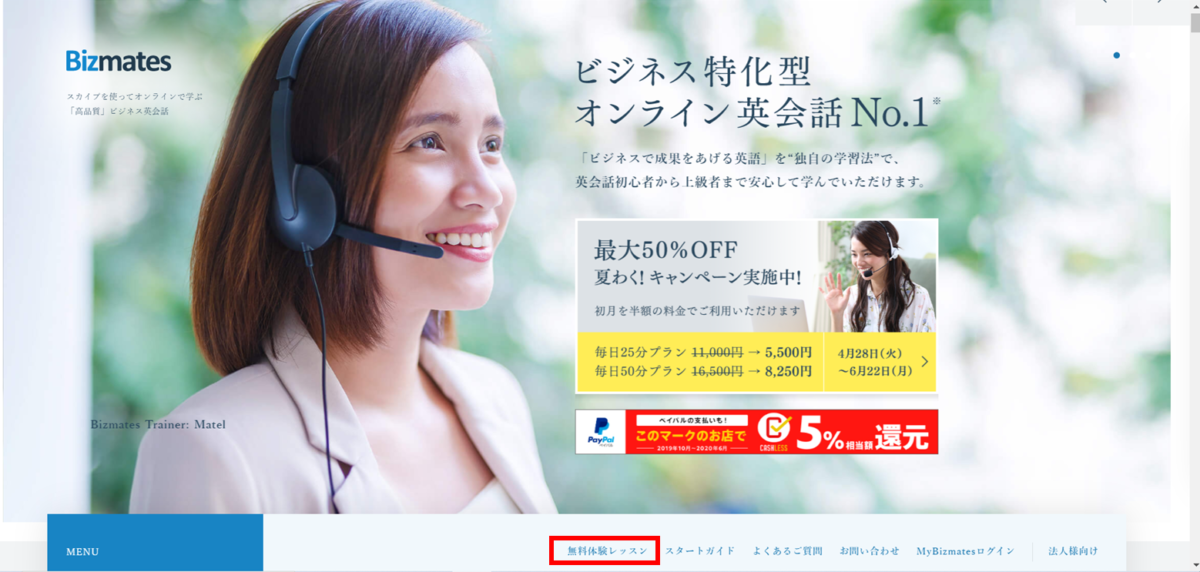
ちょっと小さいですが、赤く囲った「無料体験レッスン」をクリックしましょう。
ページをスクロールしていくと、あちこちで「無料体験レッスン」のバナーがありますので、一通りページを見てからでも構いません。
「無料体験レッスン」をクリックすると、次の画面に移ります。

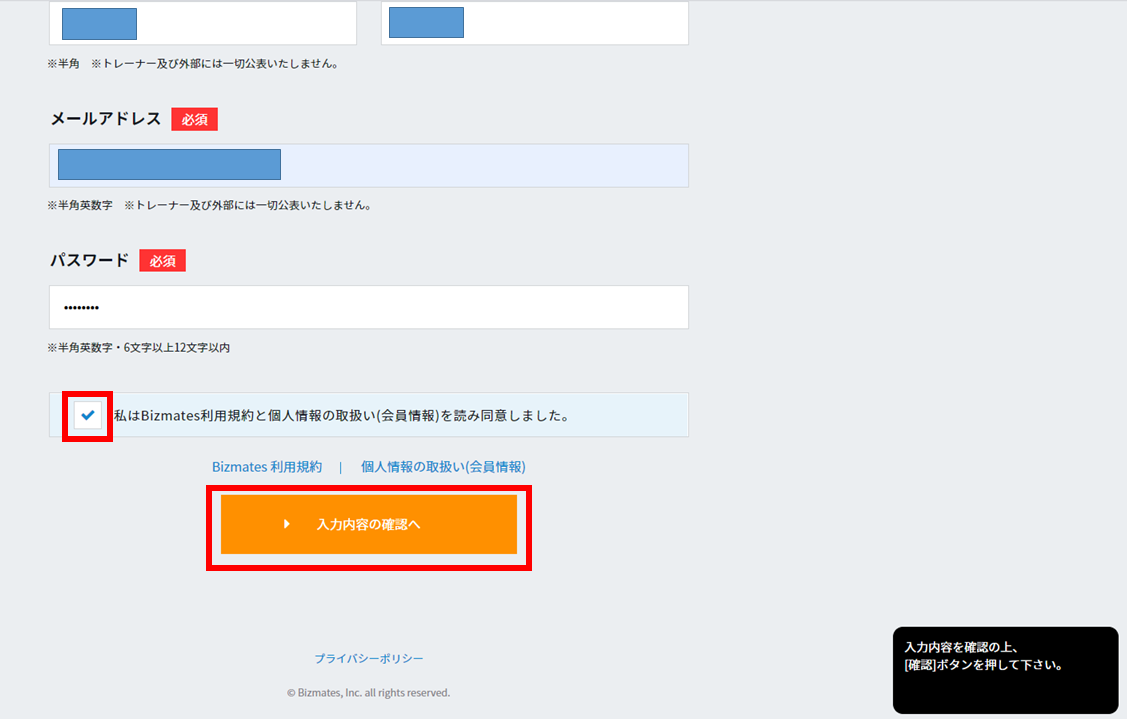
名前、メールアドレス、パスワードを入力し、個人情報の取り扱いにチェックを入れたら、「入力内容の確認へ」をクリックしましょう。
次に、登録内容の確認画面へ移動します。
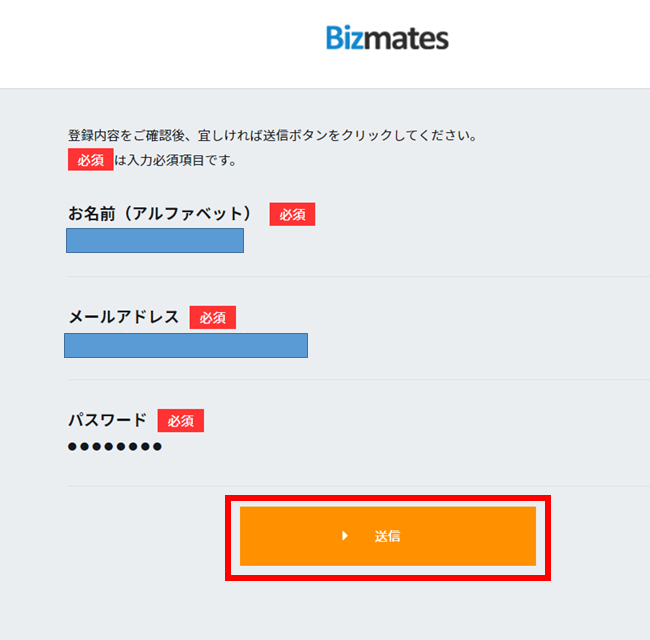
内容を確認し、問題無ければ「送信」をクリックしましょう。クリックすると、下の画面に移ります。
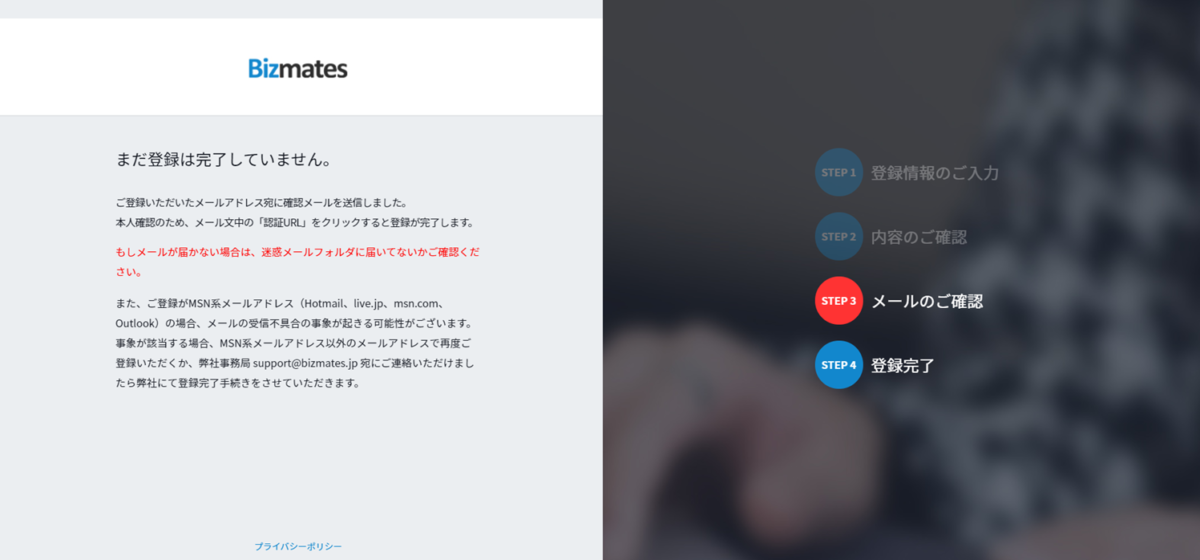
先ほど登録したメールアドレスに、本登録用のメールが送られてきますので、メールを確認しましょう。
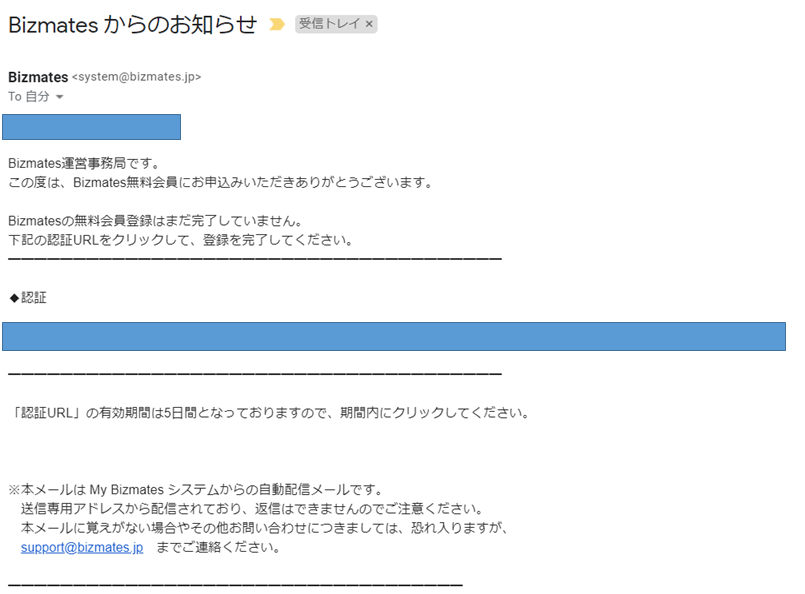
「◆認証」の下にあるURLをクリックすると、登録完了画面に移動します。

ここまででまずは登録完了です。
ログインして基本設定の登録
次に、実際にログインして基本設定の登録をしていきます。下記の画面が出ますので、「次へ」をクリックしましょう。
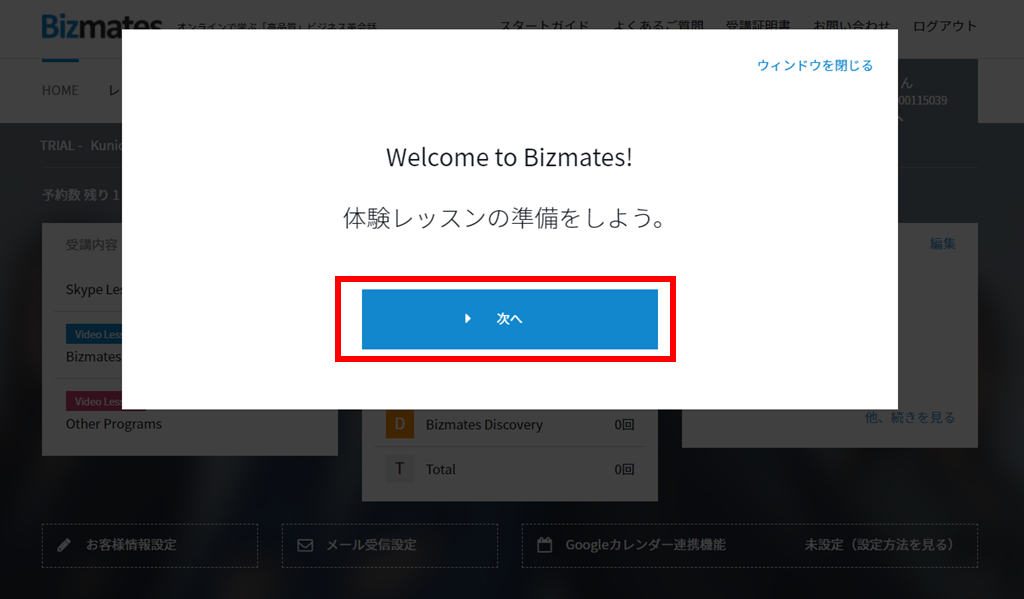
次に、Skype の登録をします。事前に準備した Skype名を入力し、「決定」をクリックしましょう。
Skype名がわからないかたは、赤線の部分から確認方法が見れますので参考にしてください。
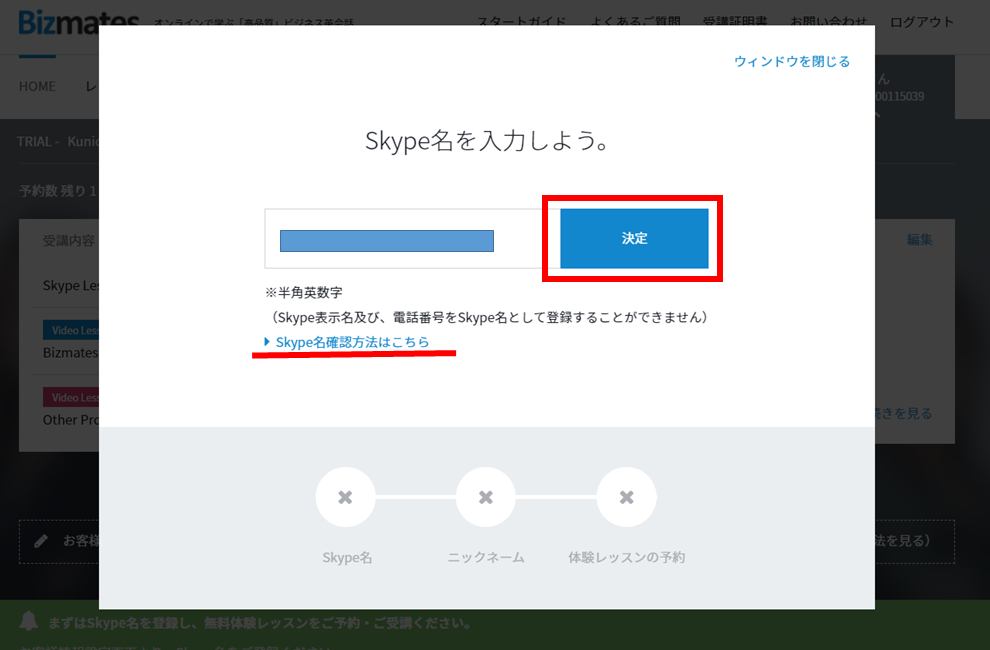
Skype名を登録したら、次はニックネームの編集です。
最初に登録した際のファーストネームが表示されますので、これで良い方はそのまま「決定」をクリックしましょう。
変更したい場合は、新しいニックネームを入力して「決定」をクリックしましょう。
このニックネームは、レッスン中に講師があなたのことを呼ぶ呼び方にもなります。ですので、なるべく短く覚えやすい方がいいでしょう。
例えば、あなたのファーストネームが Kentaro だったとしたら、ニックネームは Ken と短くした方がいいと思います。
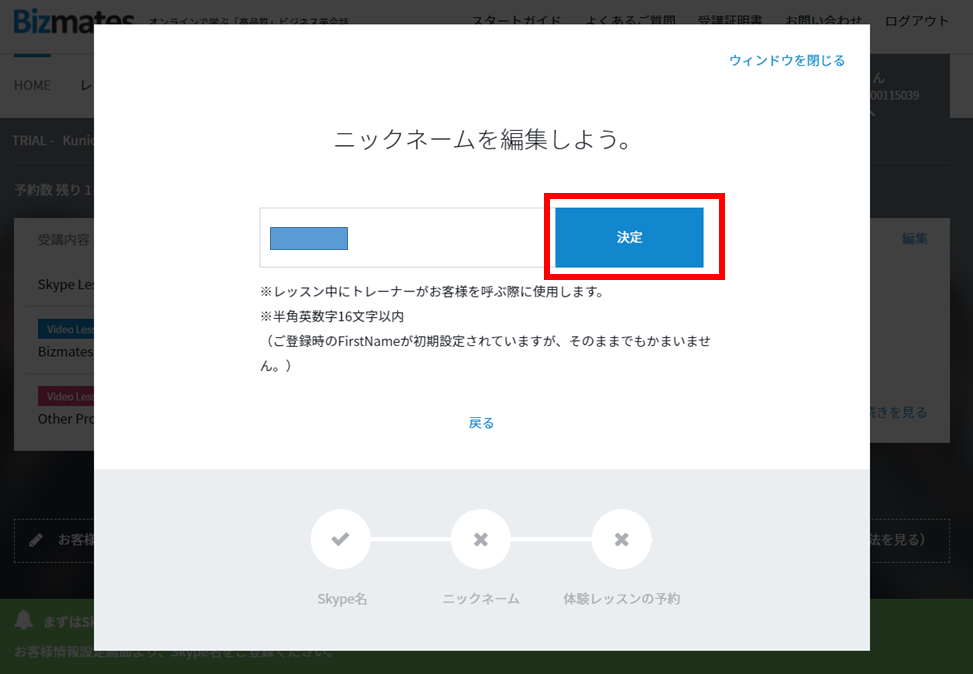
体験レッスン予約
ニックネームの編集で「決定」をクリックすると、次のステップは体験レッスンの予約です。下の画面へ移動します。

取りあえず「レッスンを予約する」をクリックしてみましょう。
また、「レッスン予約前にスカイプ&ヘッドセットの準備ガイドを見る」をクリックすると、下のページへ移動しますので、事前に Skype の準備をしておきましょう。
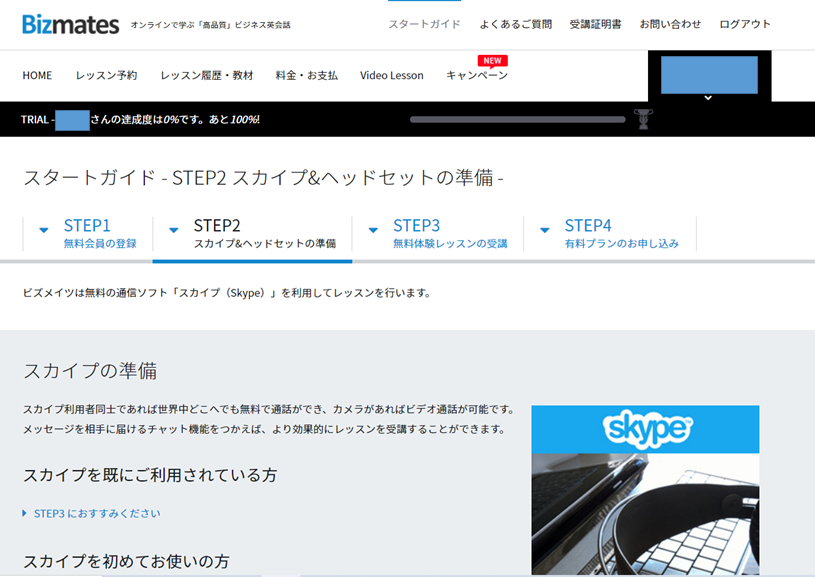
さて、レッスン予約画面です。ここで希望日時を選択して体験レッスンを受けることになります。
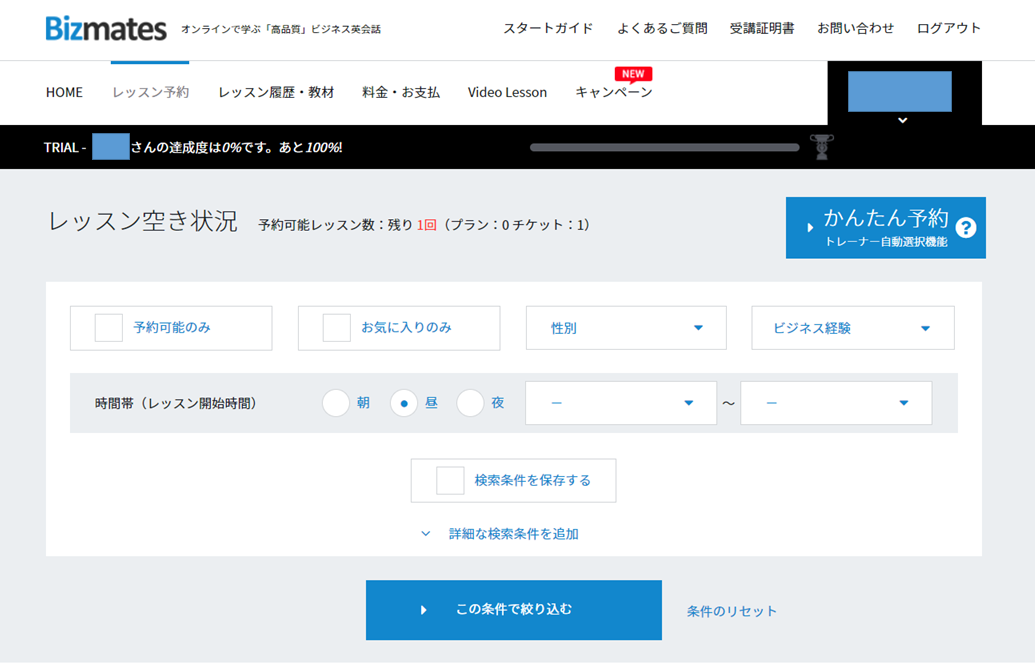
ここまでの登録で、結構気を使って疲れたと思うので、まずはここまでにしておきましょう。
左上の Bizmates ロゴをクリックすると、個人ページが表示されます。今後はこのページからいつでも体験レッスンの予約ができます。
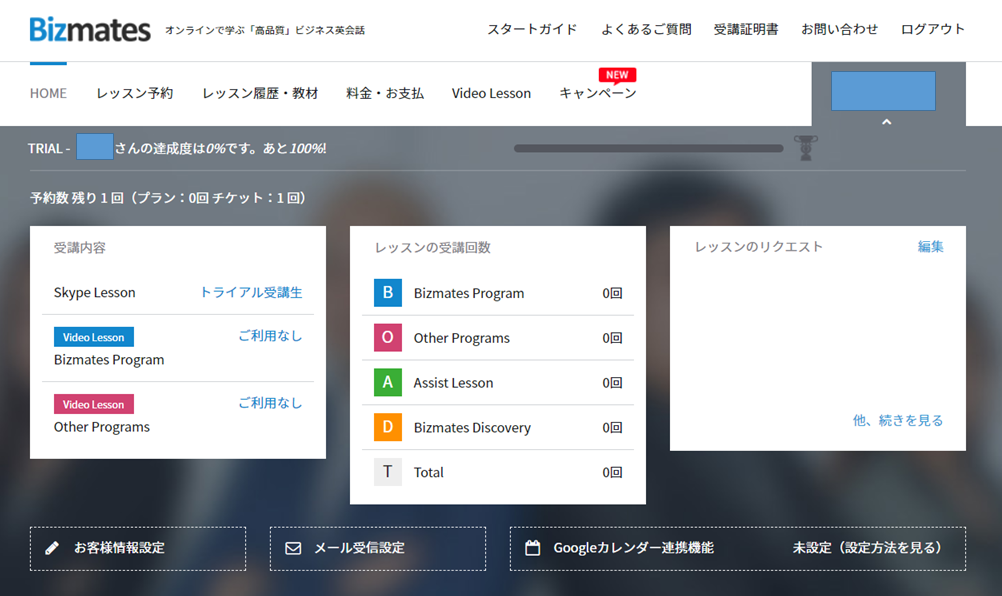
まずはここまでにしておきましょう。
まとめ : 落ち着いて登録しましょう
Bizmates (ビズメイツ) の登録方法について説明しましたが、いかがでしたでしょうか?
正直な感想を言うと、「ちょっと手間だな」と思ってしまいました。ですが、最初の一度だけですので、そういうものだと割り切りましょう。
あと、Skype の動作確認ですが、いつでもできますのでまずは登録を済ませておきましょう。ただし、実際にレッスンを受ける前には、必ず Skype の動作確認をしてください。
特にパソコンでレッスンを受ける場合、最近のパソコンはやたらとセキュリティにうるさいので、カメラやマイクの使用を許可するかどうか、色々聞いてきます。
指示に従って一つづつ用意していけば、全く問題ありませんが、ぶっつけ本番でレッスンを受けようと思って、いざ、という時にうまく動かない・・・という事態だけは避けましょう。
さて、これで準備は完了です。早速体験レッスンを受けてみましょう!
私が体験レッスンを受けた衝撃の結果はこちら。
今なら無料体験レッスンが受けられますので、下のバナーから登録してまずは無料体験レッスンを受けてみましょう!